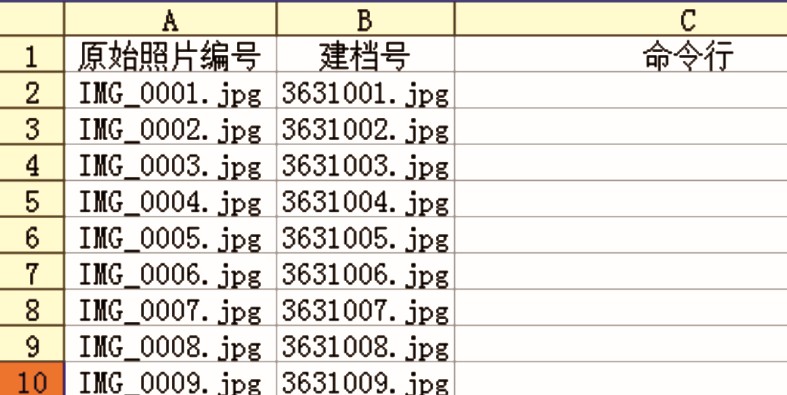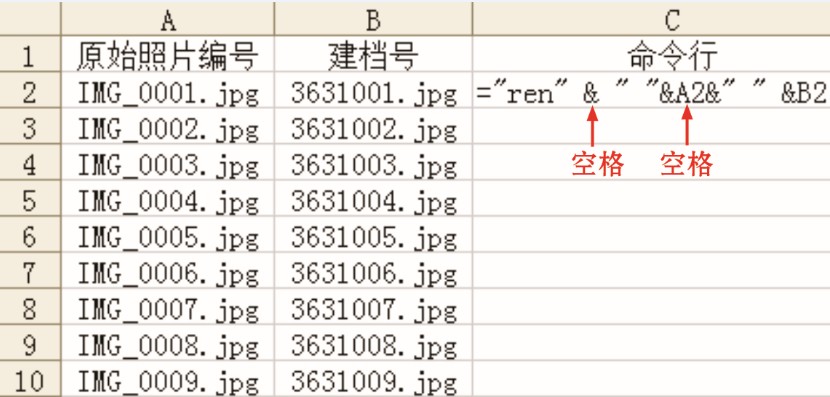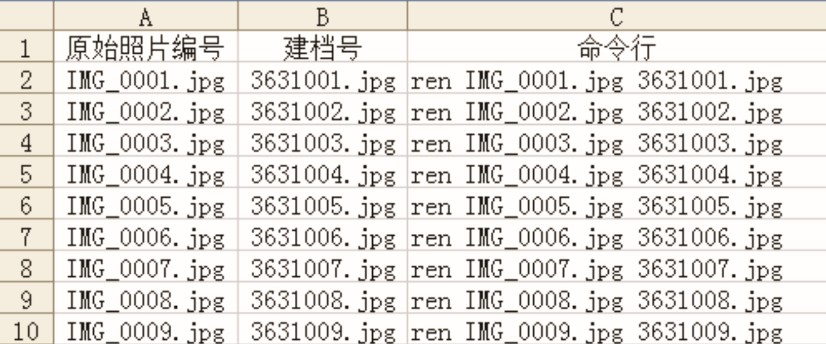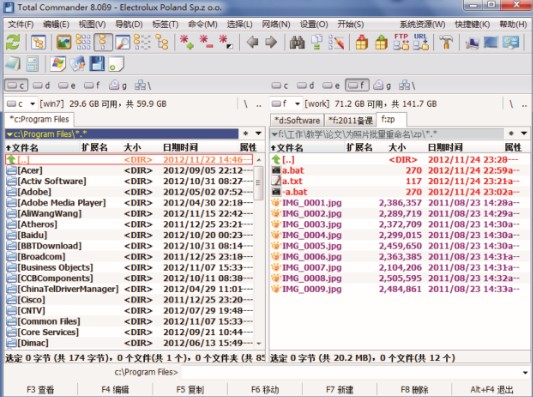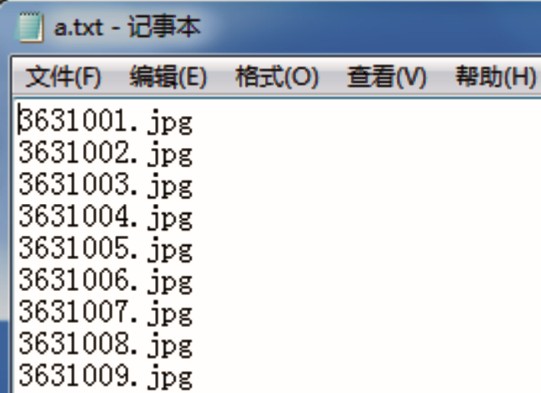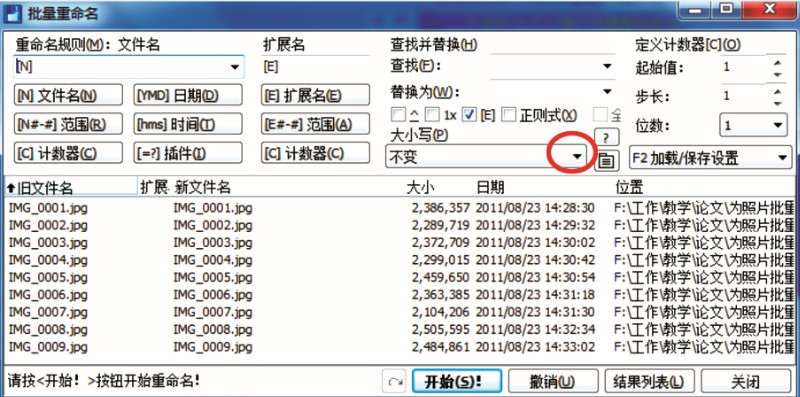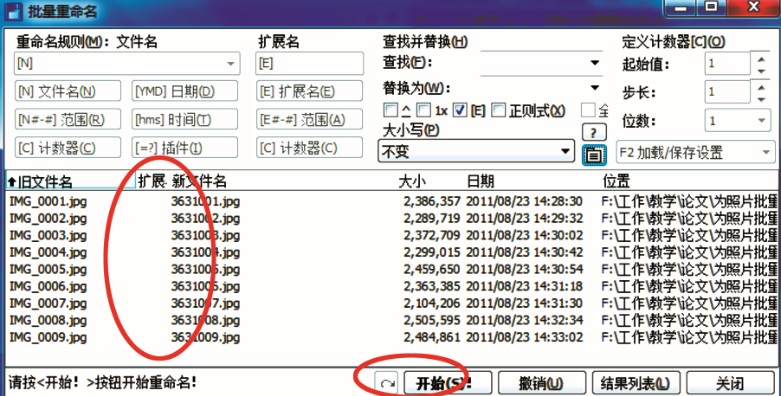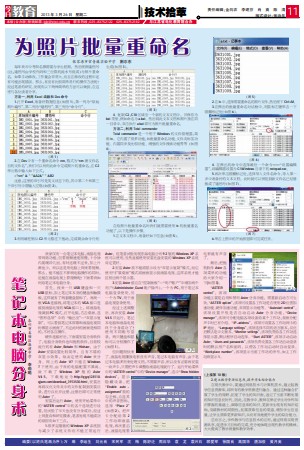
《江苏科技报·教育周刊》(双周刊,国内统一刊号CN32-0019),是江苏省唯一以社会立场透析当代中国教育的报纸。秉承“科技推动教育,教育改变人生”的理念,《江苏科技报·教育周刊》一直注意保持与教育前沿工作的密切联系,定位于教育宏观研究,兼顾微观探讨,注重教育文化生态的构建与引导,时刻关注鲜活的教育实态,着眼于教育文化的深层构建,努力赋予教育以深厚的文化内涵,致力打造中国最好的教育媒体。
国内统一刊号:CN32—0019
编辑部地址:江苏省南京市鼓楼区中山路55号新华大厦48楼
| 为照片批量重命名 |
| 来源:张家港市常青藤实验中学 作者:荆尔东 发布日期:2013-03-26 14:14:49 |
|
每年我市中考报名都需要为学生拍照,然后按照建档号(注:建档号由学校代码和三位数的流水号组成)为照片重命名。如果手动修改,工作量会非常大,而且在修改的过程中还有可能出现错误。那么,有没有比较简单易行的操作方法呢?经过笔者的研究,发现有以下两种简单的方法可以做到,在这里与各位读者分享。 |
| 发表评论 |